HP EliteDesk 800 G2 Small Form Factor PC User Manual
Browse online or download User Manual for Mixer/food processor accessories HP EliteDesk 800 G2 Small Form Factor PC. HP EliteDesk 800 G2 Small Form Factor PC
- Page / 60
- Table of contents
- BOOKMARKS
- Par šo grāmatu 3
- 1Izstrādājuma iespējas 7
- Priekšējā paneļa komponenti 8
- Aizmugurējā paneļa komponenti 9
- 2 Aparatūras jauninājumi 11
- Priekšējās fasetes noņemšana 14
- Sistēmas plates savienojumi 17
- Papildu atmiņas uzstādīšana 19
- DIMM ligzdu aizpildīšana 20
- DIM moduļu uzstādīšana 20
- Diskdziņu novietojums 26
- Kabeļa slēdzene 44
- Piekaramā slēdzene 45
- Priekšējās fasetes drošība 49
- A Baterijas nomaiņa 51
- BElektrostatiskā izlāde 54
- Sagatavošana transportēšanai 56
- D Pieejamība 57
- Atbalstītās palīgtehnoloģijas 58
- Saziņa ar atbalsta dienestu 59
- Alfabētiskais rādītājs 60
Summary of Contents
Aparatūras uzziņu rokasgrāmataHP EliteDesk 800 G2 SFF biznesa dators
Sērijas numura atrašanās vietaKatram datoram ir unikāls sērijas numurs un izstrādājuma ID numurs, kas atrodas uz datora ārpuses. Šiemnumuriem jābūt pi
2 Aparatūras jauninājumiApkalpojamības iespējasDatorā ir iekļauti līdzekļi, kas atvieglo tā jaunināšanu un apkopi. Dažām šajā nodaļā aprakstītajāmuzst
Datora piekļuves paneļa noņemšanaLai piekļūtu iekšējiem komponentiem, ir jānoņem piekļuves panelis:1. Noņemiet vai atbrīvojiet visas drošības ierīces,
Datora piekļuves paneļa uzlikšanaIebīdiet piekļuves paneļa priekšpuses izciļņus zem datora korpusa priekšējās malas (1) un pēc tam uzspiedietpaneļa ai
Priekšējās fasetes noņemšana1. Noņemiet vai atbrīvojiet visas drošības ierīces, kas neļauj atvērt datoru.2. Izņemiet no datora visus noņemamos datu ne
Plānā optiskā diskdziņa priekšējā paneļa ieliktņa noņemšanaDažiem modeļiem ir priekšējā paneļa ieliktnis, kas nosedz optiskā diskdziņa nišu. Pirms opt
Priekšējā nosegpaneļa uzstādīšanaIevietojiet priekšējā paneļa apakšpusē esošos trīs āķīšus datora korpusa taisnstūrveida caurumos (1) un pēctam pagrie
Galddatora pārveidošana torņkonfigurācijāMazās formas faktora datoru var lietot torņa orientācijā ar torņa tipa statīvu, ko var atsevišķi iegādāties n
Nr. Sistēmas plates savienotājs Sistēmas plates etiķete Krāsa Komponents1PCI Express x16 pārslēgšana uzx4X4PCIEXP balts Paplašināšanas karte2 PCI Expr
Papildu atmiņas uzstādīšanaDators ir aprīkots ar divkārša datu ātruma 4 sinhronās dinamiskās brīvpiekļuves atmiņas (DDR4-SDRAM)divrindu atmiņas moduļi
© Copyright 2015 HP Development Company,L.P.Microsoft un Windows ir Microsoft uzņēmumugrupas ASV reģistrētas preču zīmes.Šeit ietvertā informācija var
DIMM ligzdu aizpildīšanaSistēmas platē ir četras DIMM ligzdas — katram kanālam divas. Ligzdas DIMM1, DIMM2, DIMM3 un DIMM4.Ligzdas DIMM1 un DIMM2 darb
UZMANĪBU! Pirms atmiņas moduļu pievienošanas vai noņemšanas ir jāatvieno strāvas vads unjāpagaida apmēram 30 sekundes, līdz sistēmā vairs nav strāva.
Paplašināšanas kartes noņemšana vai uzstādīšanaDatoram ir divas PCI Express x1 paplašinājuma ligzdas, viena PCI Express x16 paplašinājuma ligzda un vi
a. Ja paplašināšanas karti uzstādāt tukšā ligzdā, noņemiet atbilstošo paplašināšanas slota vākušasijas aizmugurē. Pavelciet slota vāku taisni uz augšu
c. Ja noņemat PCI Express x16 karti, pavelciet paplašināšanas kartes aizmugurē esošo fiksatorakājiņu prom no kartes un uzmanīgi kustiniet karti uz pri
12. Lai uzstādītu jaunu paplašināšanas karti, turiet karti tieši virs sistēmas plates paplašināšanas ligzdas,pēc tam pārvietojiet karti korpusa aizmug
18. Saslēdziet visas drošības ierīces, kas tika atbrīvotas, noņemot augšējo paneli.19. Ja nepieciešams, pārkonfigurējiet datoru.Diskdziņu novietojums1
Diskdziņu uzstādīšana un noņemšanaUzstādot diskdziņus, ievērojiet šos norādījumus:●Primārajam seriālajam ATA (SATA) cietajam diskam jābūt pievienotam
9,5 mm plānā optiskā diskdziņa izņemšanaUZMANĪBU! Pirms diskdziņa noņemšanas izņemiet no diskdziņa visus noņemamos datu nesējus.1. Noņemiet vai atbrīv
9,5 mm plānā optiskā diskdziņa uzstādīšana1. Noņemiet vai atbrīvojiet visas drošības ierīces, kas neļauj atvērt datoru.2. Izņemiet no datora visus noņ
Par šo grāmatuŠī rokasgrāmata nodrošina pamata informāciju HP EliteDesk biznesa personālo datoru jaunināšanai.BRĪDINĀJUMS! Šādi izcelts teksts nozīmē,
9. Iebīdiet optisko diskdzini caur korpusa priekšpusi līdz galam nodalījumā tā, lai tas fiksējas vietā (1), unpēc tam pievienojiet strāvas vadu (2) un
3,5 collu primārā cietā diska izņemšana un nomainīšanaPIEZĪME. Pirms vecā cietā diska noņemšanas pārliecinieties, vai ir izveidotas datu dublējumkopij
8. Velciet uz ārpusi atbrīvošanas sviru blakus cietā diska aizmugurei (1). Velkot ārā atbrīvošanas sviru,pabīdiet disku atpakaļ, līdz tas apstājas, pē
10. Novietojiet montāžas skrūves iepretim korpusa diska ietvara slotiem, iespiediet cieto disku nodalījumāun pēc tam bīdiet uz priekšu, līdz tas fiksē
3,5 collu sekundārā cietā diska izņemšana1. Noņemiet vai atbrīvojiet visas drošības ierīces, kas neļauj atvērt datoru.2. Izņemiet no datora visus noņe
8. Atvienojiet strāvas vadu (1) un datu kabeli (2) no cietā diska aizmugures. Piespiediet atbrīvošanasfiksatoru diska ietvara sānos (3) un pēc tam izb
3,5 collu sekundārā cietā diska uzstādīšana1. Noņemiet vai atbrīvojiet visas drošības ierīces, kas neļauj atvērt datoru.2. Izņemiet no datora visus no
8. Pagrieziet diskdziņa kārbu uz augšu.9. Iebīdiet disku tā nodalījumā (1) un pēc tam pievienojiet strāvas vadu (2) un datu kabeli (3) cietā diskaaizm
10. Pagrieziet diskdziņa kārbu uz leju parastajā stāvoklī.UZMANĪBU! Sekojiet, lai, griežot diskdziņa kārbu uz leju, netiktu iespiesti vadi.11. Uzlieci
2,5 collu cietā diska noņemšana1. Noņemiet vai atbrīvojiet visas drošības ierīces, kas neļauj atvērt datoru.2. Izņemiet no datora visus noņemamos datu
iv Par šo grāmatu
8. Atvienojiet strāvas kabeli (1) un datu kabeli (2) no cietā diska aizmugures.9. Velciet ārā atbrīvošanas sviru diskdziņa aizmugurē (1), pēc tam bīdi
2,5 collu cietā diska uzstādīšana1. Noņemiet vai atbrīvojiet visas drošības ierīces, kas neļauj atvērt datoru.2. Izņemiet no datora visus noņemamos da
8. Pagrieziet diskdziņa kārbu uz augšu.9. Novietojiet diska montāžas skrūves iepretim J veida iegriezumiem diska nodalījuma sānos. Iespiedietdisku uz
10. Pievienojiet strāvas (1) un datu kabeli (2) cietā diska aizmugurē.PIEZĪME. Ja 2,5 collu cietais disks ir primārais disks, pievienojiet datu kabeļa
Drošības slēdzenes uzstādīšanaTurpmākajās lappusēs parādītos drošības aizslēgus var izmantot datora drošības uzlabošanai.Kabeļa slēdzene38 2. nodaļa.
Piekaramā slēdzeneHP biznesa datora drošības slēdzene V21. Piestipriniet drošības kabeļa fiksatoru galdam, izmantojot attiecīgajos apstākļos piemērota
2. Aplieciet drošības kabeli apkārt stacionāram priekšmetam.3. Izbīdiet drošības kabeli caur drošības kabeļa fiksatoru.40 2. nodaļa. Aparatūras jaun
4. Papletiet abas monitora slēdzenes plāksnītes un ievietojiet slēdzeni drošības slotā, kas atrodasmonitora aizmugurē (1), salieciet slēdzenes plāksnī
6. Pievienojiet piederumu kabeļa fiksatoru galdam, izmantojot attiecīgajos apstākļos piemērotu skrūvi(skrūve nav ietverta komplektā) (1), un pēc tam i
8. Pieskrūvējiet slēdzeni pie korpusa, izmantojot komplektā ietverto skrūvi (1). Ievietojiet drošības kabeļaspraudņa galu slēdzenē (2) un nospiediet p
Saturs1 Izstrādājuma iespējas ...
UZMANĪBU! Neatkarīgi no ieslēgšanas statusa sistēmas platē vienmēr ir spriegums, ja vien sistēma irpieslēgta maiņstrāvas kontaktligzdai, kas ir darba
A Baterijas nomaiņaDatora komplektācijā iekļautā baterija nodrošina strāvu reāllaika pulkstenim. Ievietojot jaunu bateriju,lietojiet tieši tādu bateri
7. Lai nomainītu bateriju, veiciet šādas darbības (atkarībā no sistēmas platē esošā baterijas turētāja tipa).1. tipsa. Izceliet bateriju no turētāja.b
b. Ievietojiet jauno bateriju un novietojiet skavu atpakaļ sākotnējā pozīcijā.PIEZĪME. Kad baterija ir nomainīta, pabeidziet šo procedūru, rīkojoties
BElektrostatiskā izlādeStatiskās elektrības izlāde no pirkstiem vai citiem vadītājiem var bojāt sistēmas plates vai citas ierīces, kas irjutīgas pret
C Datora izmantošanas norādījumi, regulāriapkopes darbi un sagatavošanatransportēšanaiDatora izmantošanas norādījumi un regulāri apkopes darbiIevēroji
Piesardzības pasākumi, kas jāievēro, strādājot ar optiskodiskdziniTīrot vai darbinot optisko diskdzini, noteikti ievērojiet šādus norādījumus.Darbība●
D PieejamībaHP izstrādā, ražo un pārdod izstrādājumus un pakalpojumus, ko var izmantot ikviens, tostarp cilvēki arinvaliditāti — vai nu atsevišķi, vai
Atbalstītās palīgtehnoloģijasHP produkti atbalsta ļoti dažādas operētājsistēmu palīgtehnoloģijas, kuras var konfigurēt tā, lai tās darbotoskopā ar pap
Saziņa ar atbalsta dienestuMēs pastāvīgi uzlabojam mūsu produktu un pakalpojumu pieejamību un vēlamies saņemt lietotājuatsauksmes. Ja jums ir problēma
Kabeļa slēdzene ... 38Pie
Alfabētiskais rādītājsAaizmugurējā paneļa komponenti 3atmiņaspecifikācijas 13atmiņasligzdu kopums 14uzstādīšana 13Bbaterijas nomaiņa45Ccietais disks(2
1Izstrādājuma iespējasStandarta konfigurācijas iespējasIespējas var atšķirties atkarībā no datora modeļa. Lai saņemtu atbalsta palīdzību un uzzinātu v
Priekšējā paneļa komponentiDiskdziņu konfigurācija var atšķirties atkarībā no modeļa. Dažiem modeļiem ir priekšējais panelis, kas nosedzoptiskā diskdz
Aizmugurējā paneļa komponenti1 PS/2 peles savienotājs (zaļš) 7 PS/2 tastatūras savienotājs (purpura)2Seriālais savienotājs 8 Displeja porta monitora s



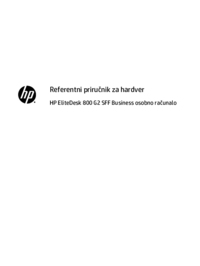

 (91 pages)
(91 pages) (58 pages)
(58 pages)
 (60 pages)
(60 pages) (48 pages)
(48 pages) (33 pages)
(33 pages)







Comments to this Manuals